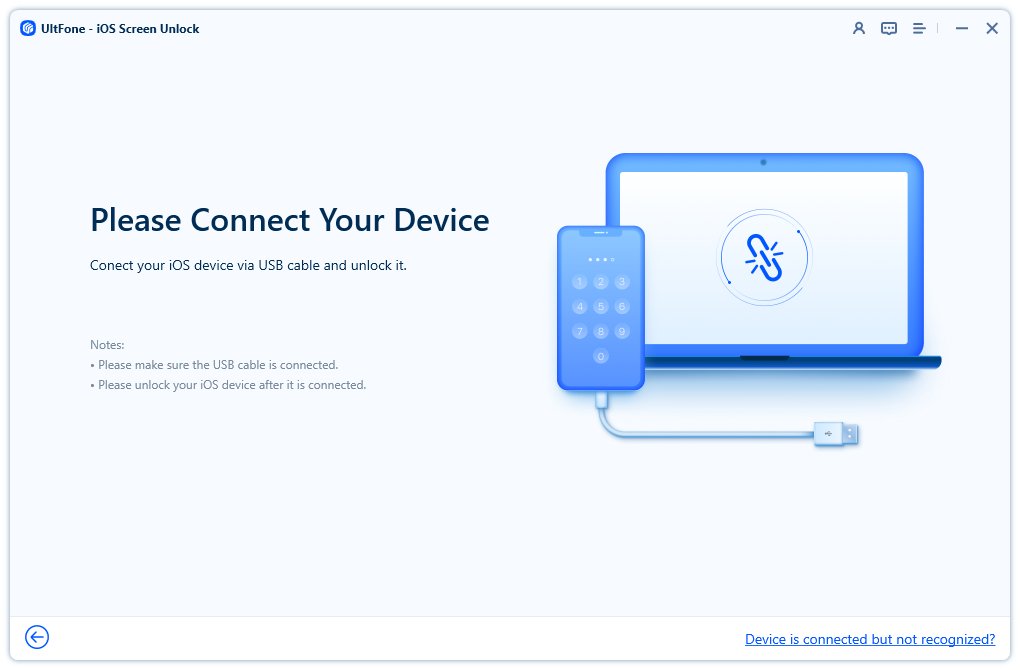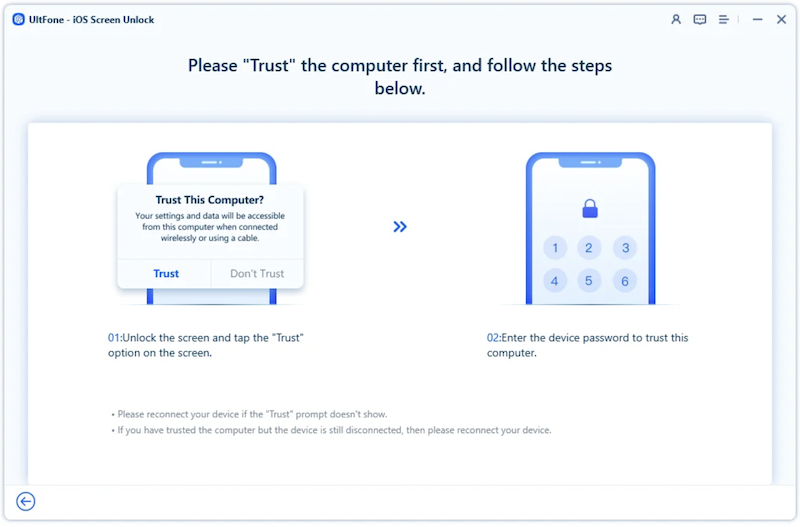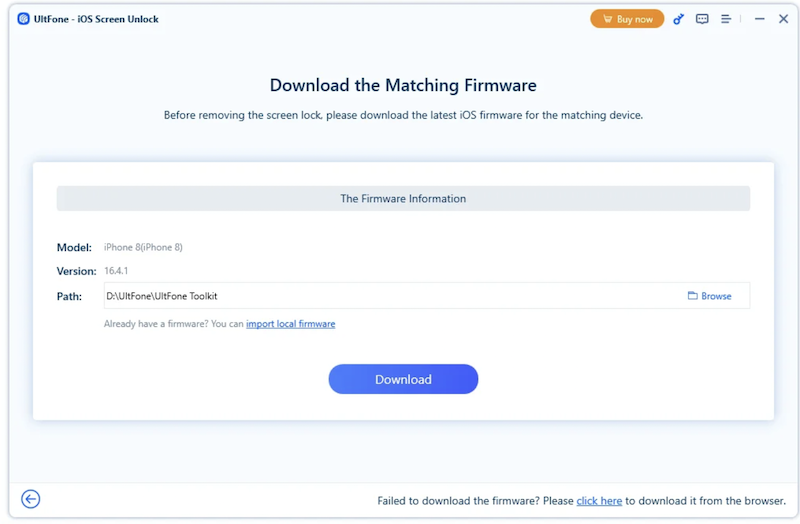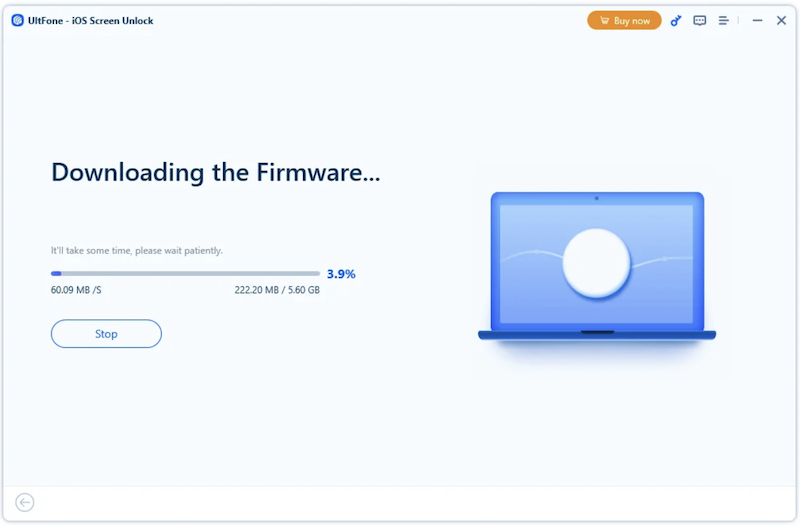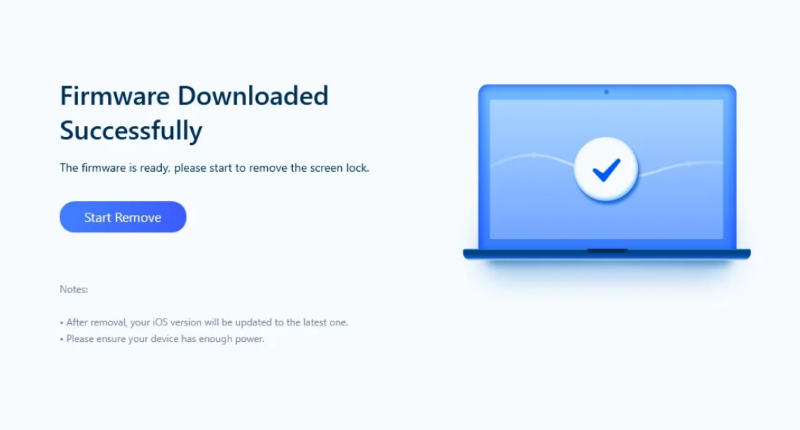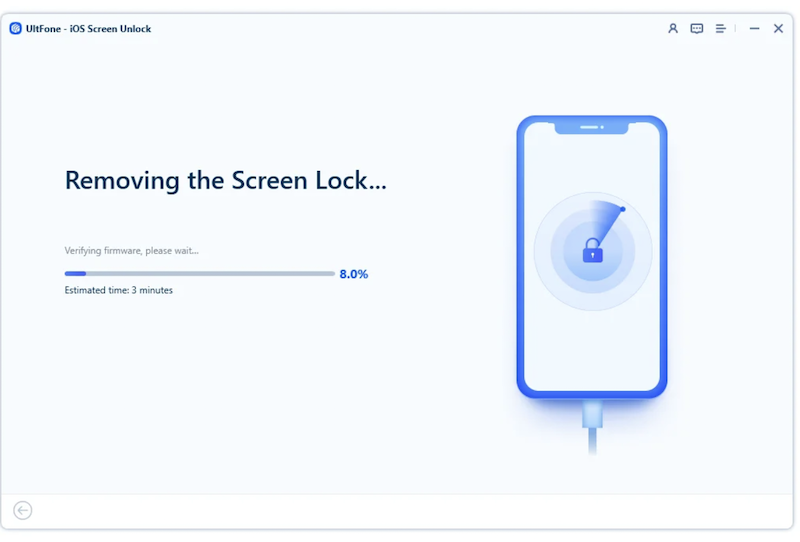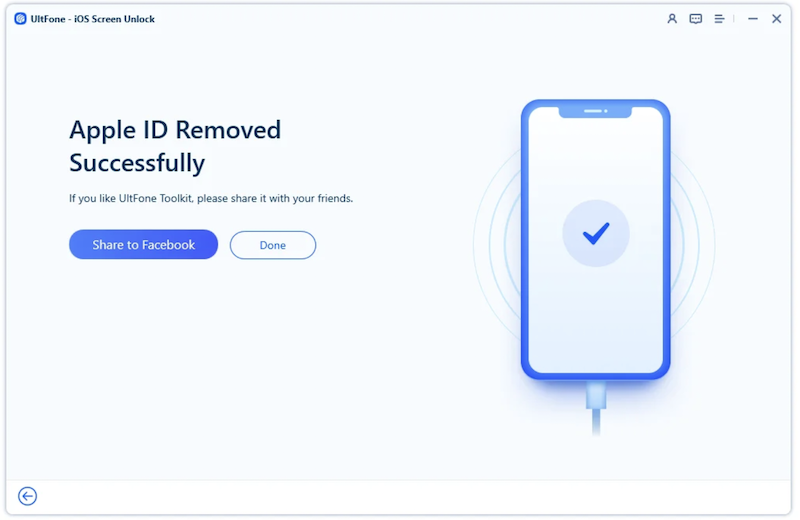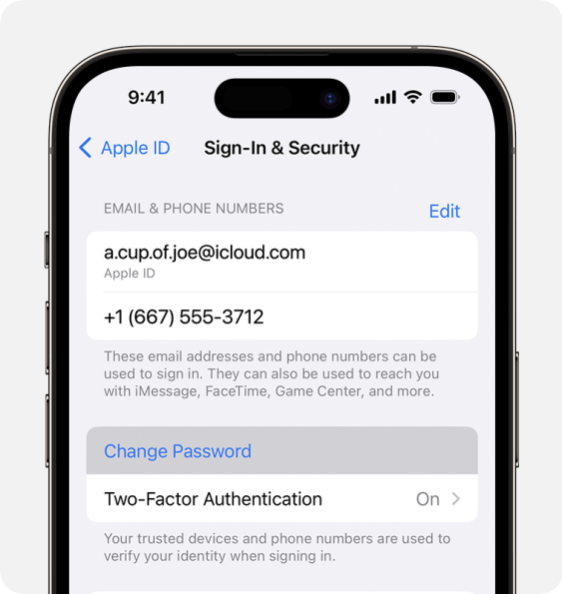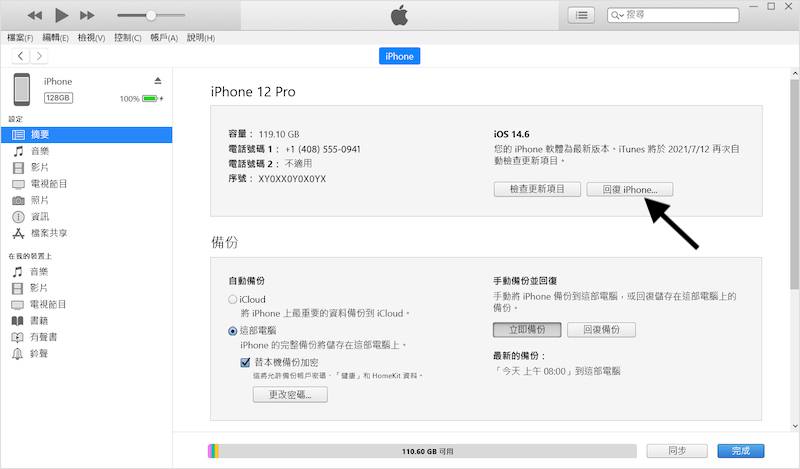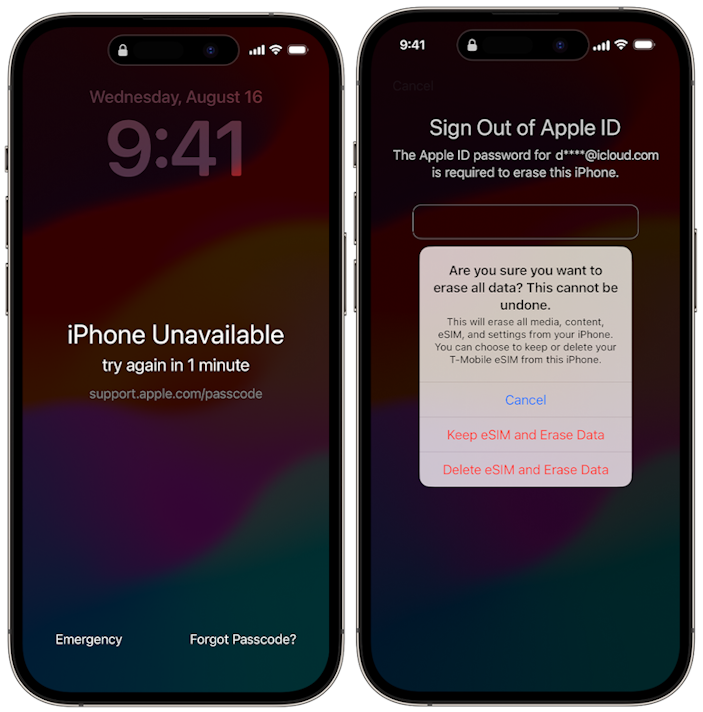輕鬆搞定!解決連接 Apple ID 時伺服器發生錯誤的9個辦法
 Jerry Cook
Jerry Cook- 2024-10-28更新 / iPhone 解鎖
想要下載 App Store 的熱門應用程序,卻發現 iPhone 上出現「驗證失敗,連接 Apple ID 時伺服器發生錯誤」的信息?或者想尋求重設 Apple ID 密碼?這該怎麼辦呢?
更糟的是,您明明已經登錄了 Apple ID, iPhone 卻無法連接伺服器,更新不了 iTunes 也不能在 iCloud 上備份。別煩惱,我們將分析其中的原因並提供您有效的解決方案。
一、為什麼會出現 Apple ID 驗證失敗?
Apple ID 驗證失敗可能由以下的原因所致,讓我們一起來揭開「連接 Apple ID 時伺服器發生錯誤」之謎!
- 網絡不穩定:網速慢、無法連接至正確網絡,都可能導致 iPhone 連接伺服器時發生問題。
- VPN 干擾:使用某些 VPN 可能會將您的位置設定在其他國家或地區,觸發 Apple ID 驗證失敗。
- 日期與時間設置有誤:蘋果公司的伺服器使用時間戳記(timestamp)等信息來識別和驗證使用者的身份。如果您設備的日期和時間有誤,連接 Apple ID 時伺服器可能發生錯誤。
- Apple ID 和密碼錯誤:如果您輸入錯誤的帳號或密碼,將無法順利驗證。
- iOS 系統故障:系統出現暫時性故障導致 iPhone 無法連接伺服器。
二、iPhone 連接伺服器時發生問題的自查方法
當您遇到連接 Apple ID 時伺服器發生錯誤的情況時,以下這些方法可助您自行解決問題。
方法一:檢查網絡
若發現網速太過緩慢或無法連接伺服器,建議您重置手機網絡設定,以下是操作的步驟。
1.打開「設定」>「一般」>「重置」。
2.點擊「重置網絡設定」。之後再檢查 Apple ID 驗證失敗問題是否已解決。
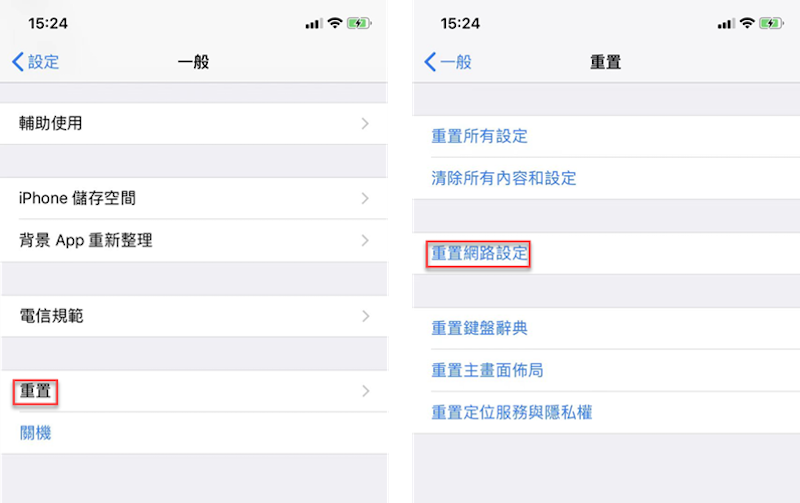
方法二:重新登入 Apple ID
有時候,您可能在兩個 iPhone 上登入同一個 Apple ID 而導致驗證失敗。請按照以下步驟來解決問題:
1.前往「設定」>「您的手機名字」。
2.滾動至底部選擇「登出」。
3.登出後,再從同一個地方點擊「登入」,檢查是否已解決連接 Apple ID 時伺服器發生錯誤的問題。
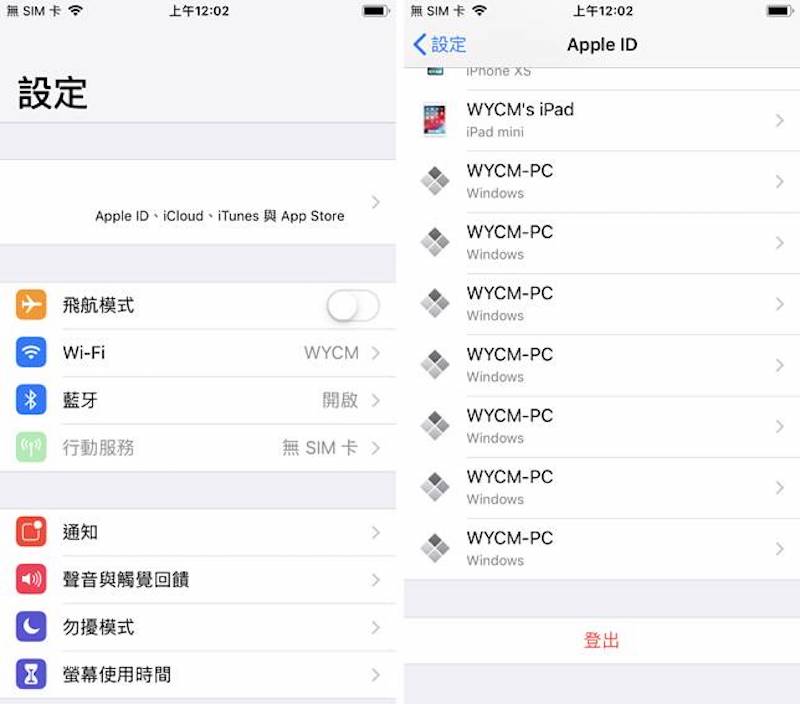
方法三:重啟 iOS 設備
請參考以下的方法進行強制性重啟:
1.同時按住側邊音量和另一側邊按鈕(或按住側邊按鈕)直到出現關機滑塊。不同的機型可參考下圖的關機方法。
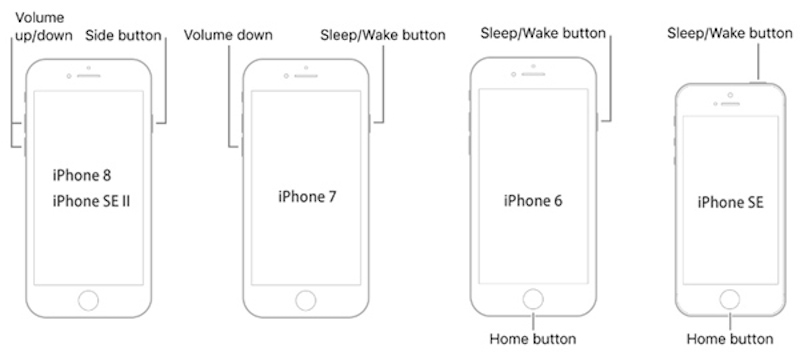
2.滑動滑塊以將 iPhone 關機。
3.等待約 10 秒,按住側邊或上方的電源按鈕,直到看到蘋果標誌以啟動。
方法四:更新 iOS 系統
系統出現 bug 導致 Apple ID 驗證失敗?更新您設備上的 iOS 系統吧!
1.打開「設定」>「一般」>「軟體更新」>「下載並安裝」。
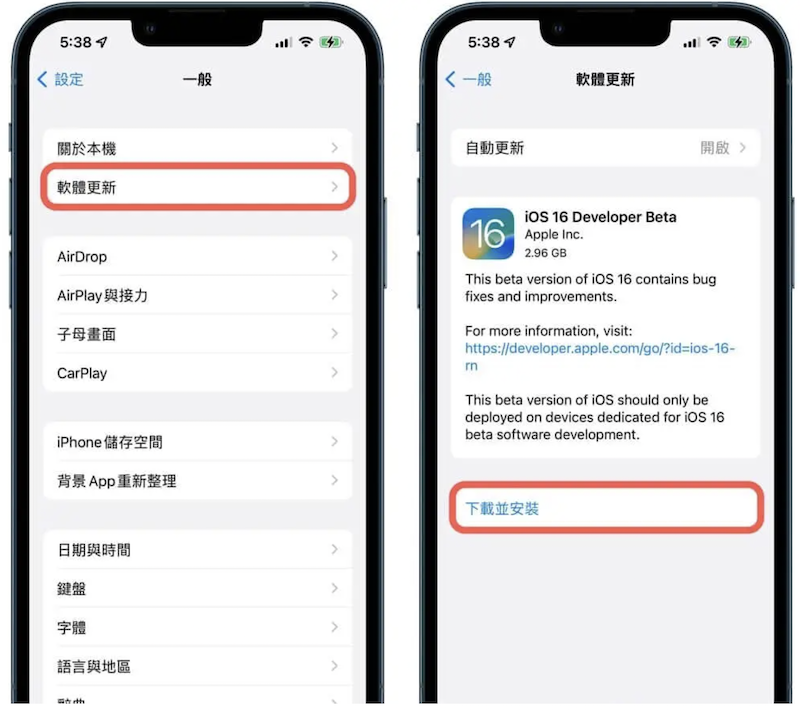
方法五:禁用 VPN
VPN(虛擬私人網路)的使用可能對 Apple ID 驗證造成伺服器錯誤連接問題。您可以使用以下的方法關掉 VPN。
1.打開「設定」>「一般」>「VPN」,確保VPN 設置處於「未連線」的狀態。
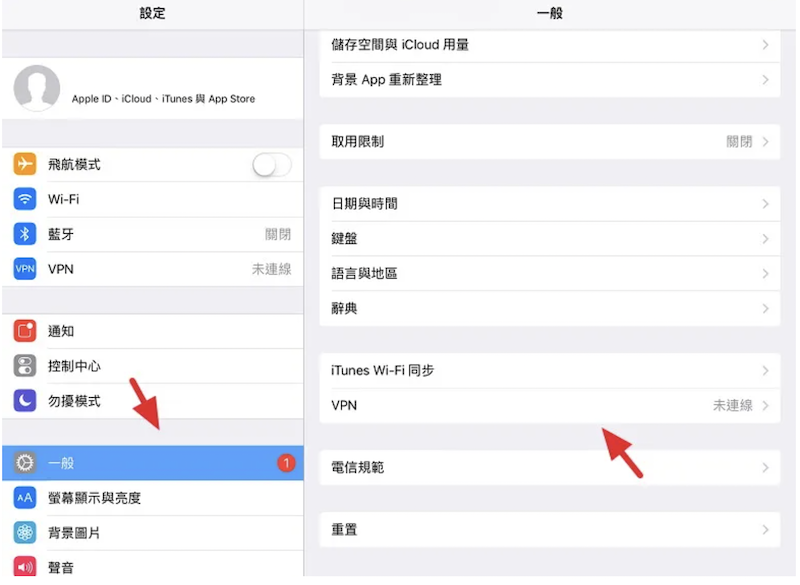
2.如果您想要刪除 VPN,可以點擊 VPN 右側的圖標,選擇「關閉」然後點擊「完成」。
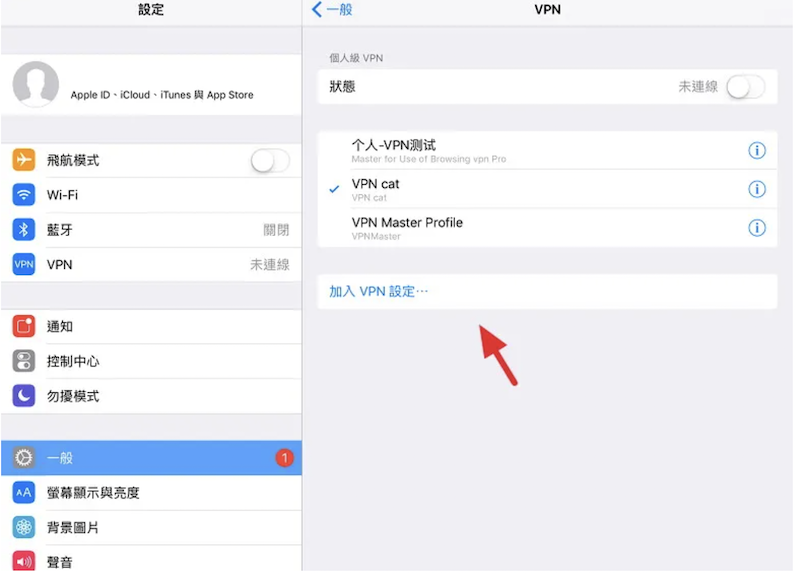
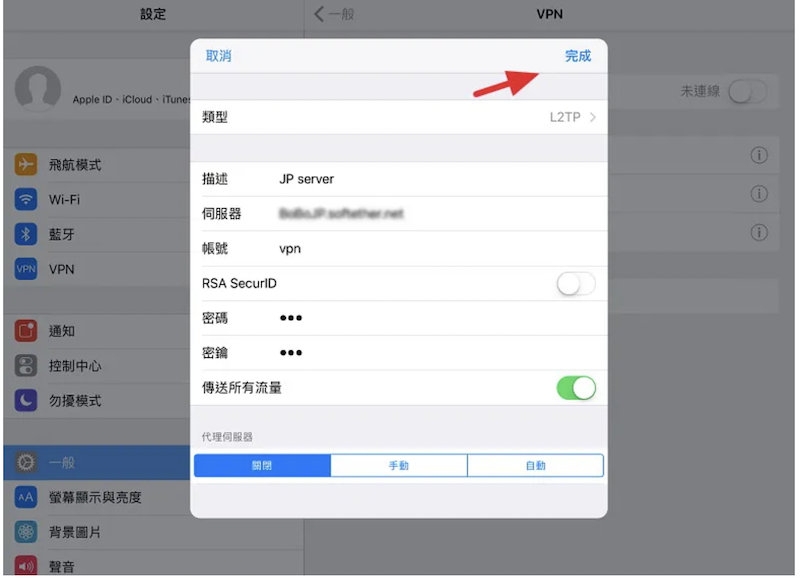
方法六:重設 Apple ID 與密碼
1.前往 Apple ID 帳戶頁面。在登入框下方,點擊 「忘記密碼」。
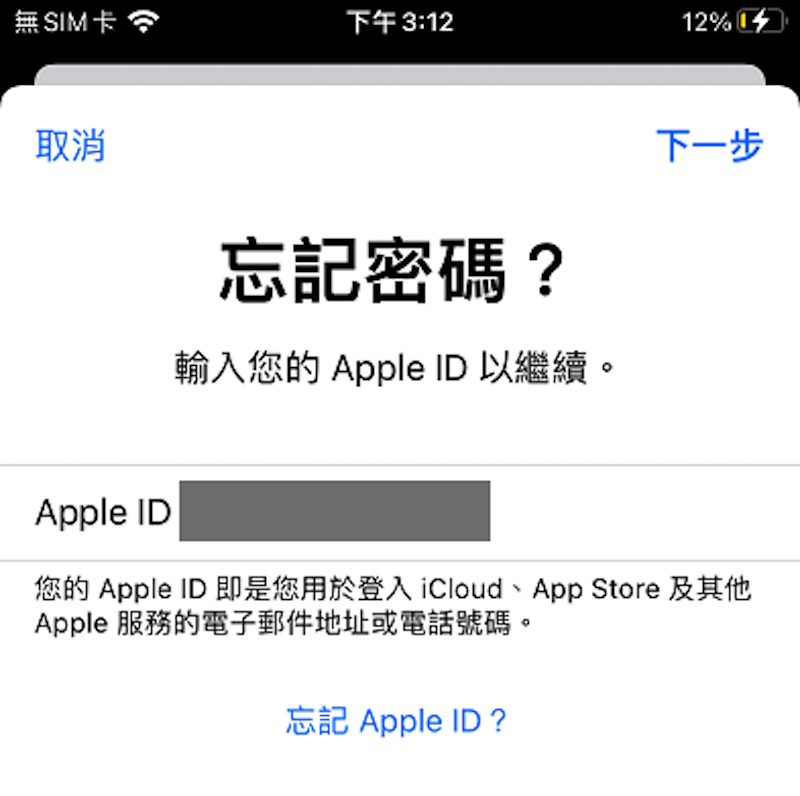
2.輸入您的 Apple ID,點擊 「繼續」。
3.選擇接收驗證碼的方式,點擊「繼續」。輸入您收到的驗證碼,然後點擊「重設密碼」即可。
如果您忘記了Apple ID,同樣是前往此頁面,點擊下方的「忘記 Apple ID?」然後按照螢幕指示操作即可重設。
方法七:檢查日期和時間設定
1.打開「設定」>「一般」>「日期和時間」。
2.點擊「自動設定」並重啟裝置即可。
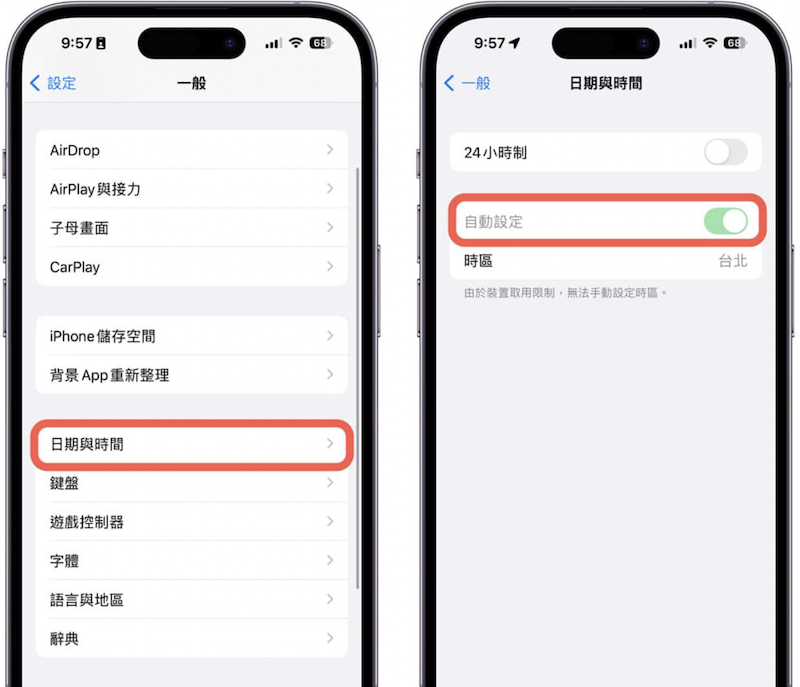
方法八:檢查蘋果服務器狀態
1.前往蘋果官方網站,點擊「支援服務」> 輸入「系統狀態」。
2.頁面會顯示蘋果所有伺服器狀態,綠燈的代表正常,查看 Apple ID 一欄以確認連接的伺服器是否發生錯誤。若有黃燈或紅燈顯示,需等待官方進行修復。
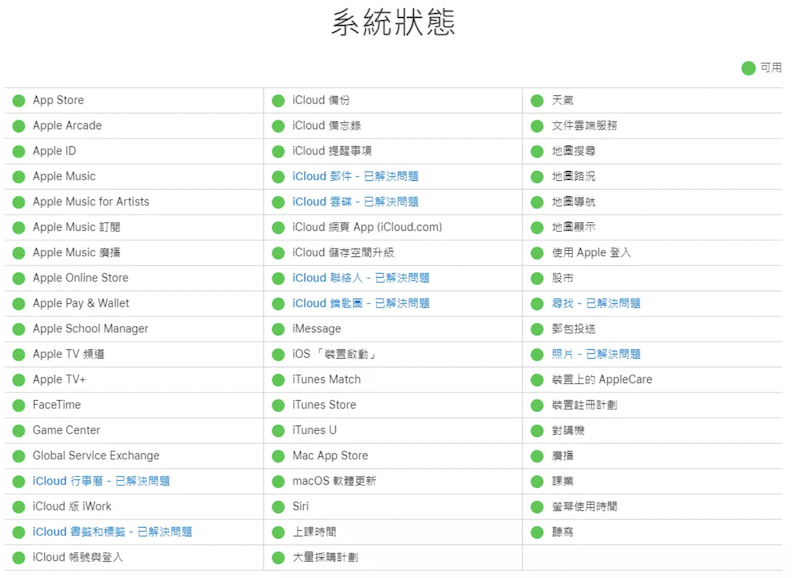
三、使用 UltFone Toolkit - iOS 螢幕解鎖工具,快速解決連接 Apple ID 時伺服器發生錯誤
如果您嘗試了以上八種方法,還是出現 Apple ID 驗證失敗的問題,最直接的解決方案就是移除 Apple ID。我們推薦您使用 Toolkit - iOS 螢幕解鎖 ,以無痛的方式移除 Apple ID,解決 iPhone 連接伺服器時發生的問題。
UltFone Toolkit - iOS 螢幕解鎖工具的亮點:
- 無需帳號密碼即可移除 Apple ID。
- 輕鬆解決忘記 Apple ID 及密碼、驗證失敗或連接伺服器發生錯誤的問題。
- 支持移除MDM(移動設備管理)及螢幕使用時間密碼。
- 能輕易移除數字密碼、Touch ID、Face ID 等各種螢幕鎖。
- 適用於iPhone、iPad和 iPod 等 iOS 設備。
- 百分百成功率。安全、快速且無需任何技術知識。
- 操作步驟十分簡易,初學者亦可輕鬆上手。
- 支援所有的 iOS 系統版本及 iPhone 機型。
使用 Toolkit - iOS 螢幕解鎖 移除 Apple ID 之前,請先關閉「尋找我的 iPhone」這項設置,否則這將導致您的數據丟失。我們建議無法關閉此項設置的用戶在此之前先進行數據備份,這樣就可以在移除帳號之後進行數據回復了。
如何使用 UltFone Toolkit - iOS 螢幕解鎖工具來移除 Apple ID?趕緊往下看吧!
步骤1在電腦上下載並安裝 UltFone Toolkit - iOS 螢幕解鎖工具。啟動該軟體,點擊「移除 Apple ID」。

步骤2將您的手機連接至此電腦。在 iPhone 上點擊「信任」此電腦,並且輸入您的螢幕密碼。


步骤3點擊「下一步」,系統會自動為您配對解鎖要用的固件。點擊「下載」。


步骤4完成下載後,點擊「開始移除」。過程可能需要幾分鐘,螢幕上會顯示進度條。


步骤55等待過程結束,直到出現以下介面即完成。

步骤6完成後,您的設備將重啟。重啟後,Apple ID 已經順利移除了!
四、連接 Apple ID 時伺服器發生錯誤的FAQ
1.為什麼 iPhone 無法連接伺服器?
網絡和伺服器出現問題,輸入錯誤的 Apple ID 或密碼等等都會導致以上的問題。要一勞永逸地解決因 Apple ID 驗證失敗而引起的問題,您可以嘗試使用 Toolkit - iOS 螢幕解鎖 工具,以快速輕鬆的方式移除 Apple ID。
總結
在解決連接 Apple ID 時伺服器發生錯誤的問題上,我們為您提供了多種解決方案,其中一個極具推薦性的方法是使用 Toolkit - iOS 螢幕解鎖 。這款專業工具提供了更直接高效的解決途徑,讓您不再被 Apple ID 驗證問題困擾,可以輕鬆享受數字生活!